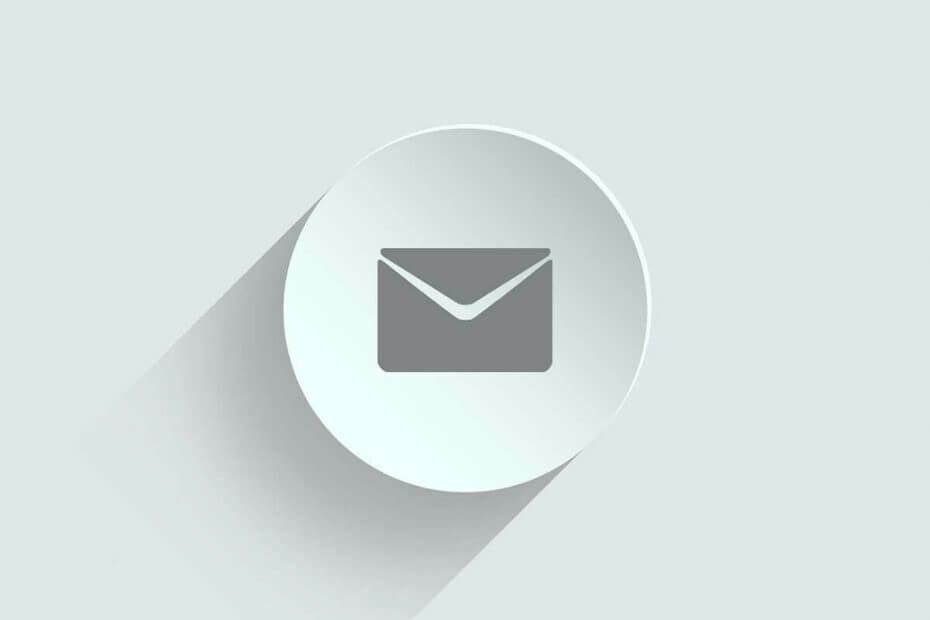
Този софтуер ще поддържа драйверите ви работещи, като по този начин ви предпазва от често срещани компютърни грешки и отказ на хардуер. Проверете всичките си драйвери сега в 3 лесни стъпки:
- Изтеглете DriverFix (проверен файл за изтегляне).
- Щракнете Започни сканиране за да намерите всички проблемни драйвери.
- Щракнете Актуализиране на драйвери за да получите нови версии и да избегнете неизправности в системата.
- DriverFix е изтеглен от 0 читатели този месец.
Mail и Calendar е едно от приложенията по подразбиране, предварително инсталирани с Windows 10. Някои потребители обаче могат да предпочетат да деактивират фоновото приложение Mail, за да освободят системните ресурси или да изключат неговите известия. Някои потребители може да искат да премахнат напълно приложението Mail, така че да не може по никакъв начин да влиза в конфликт с предпочитания от тях софтуер за електронна поща, като Outlook. Това са три алтернативни метода за деактивиране на Приложение за поща в Windows 10.
Как потребителите могат да деактивират приложението Mail?
1. Деактивирайте известията на Mail
- Потребителите, които просто трябва да деактивират известията на Mail, могат да го направят, като коригират настройките за известяване на приложението. Първо щракнете върху Поща в менюто "Старт".
- След това щракнете върху Настройки бутон, показан директно отдолу.
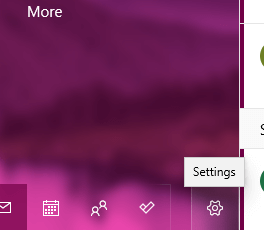
- Щракнете Известия за да отворите настройките в моментната снимка директно отдолу.
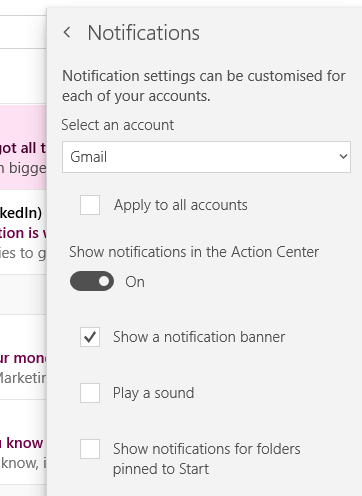
- Изберете Кандидатствайте за всички акаунти опция.
- След това изключете Показване на известия в Центъра за действие настройка.
2. Изключете приложението Mail Background
- Потребителите могат да деактивират работата на Mail като фоново приложение чрез Настройки. За да направите това, натиснете клавиша Windows + клавишната комбинация S.
- Въведете ключовата дума „фоново приложение“ в полето за търсене.
- Щракнете върху фонови приложения, за да отворите прозореца с настройки, както е на снимката директно по-долу.
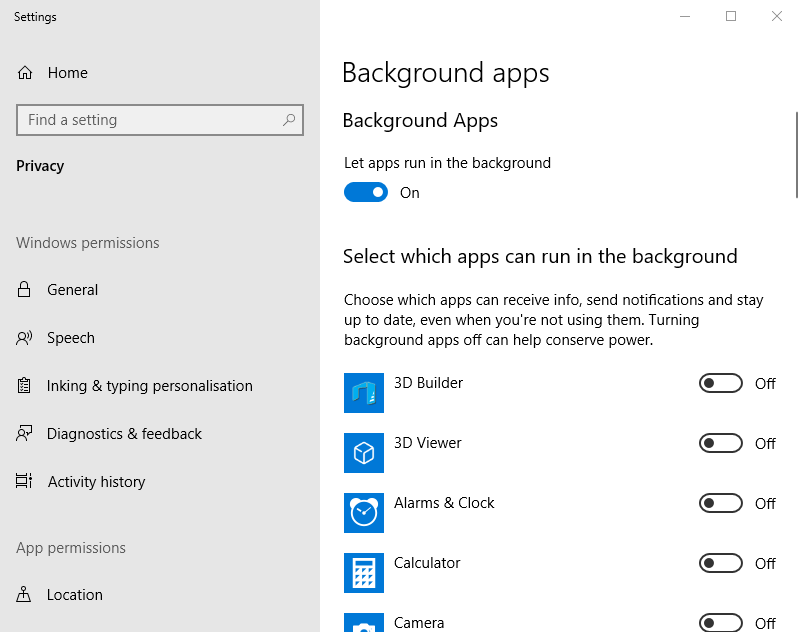
- След това изключете Поща и календар настройка на приложението.
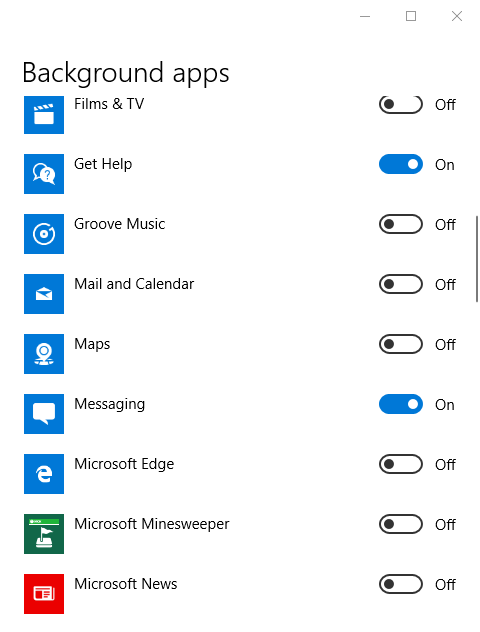
3. Деинсталирайте пощата
- Потребителите, които не се нуждаят от Mail, могат напълно да деинсталират приложението, за да го деактивират. За да направите това, щракнете върху Въведете тук, за да търсите бутон на лентата на задачите.
- Въведете „apps“ като ключова дума за търсене.
- Щракнете върху Приложения и функции, за да отворите прозореца, показан директно по-долу.
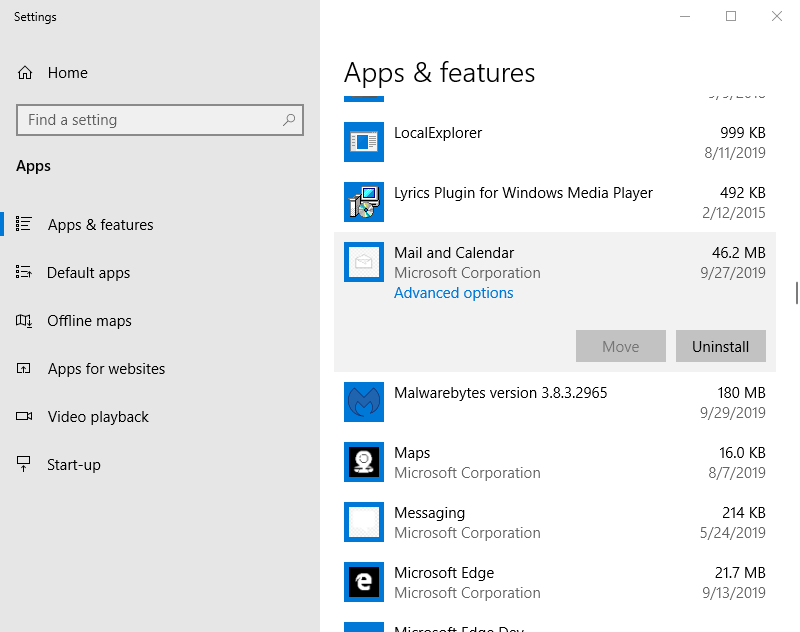
- Изберете приложението Mail и Calendar.
- Натисни Деинсталирайте бутон.
- В по-старите версии на Windows 10 за компилация може да се наложи някои потребители да премахнат Mail и Calendar с PowerShell. Въведете ‘PowerShell’ в полето за търсене на Windows 10.
- Щракнете с десния бутон върху PowerShell и изберете Изпълни като администратор опция.
- След това въведете ‘Get-AppxPackage Microsoft.windowscommunicationsapps | Remove-AppxPackage ’в Прозорец на PowerShell.
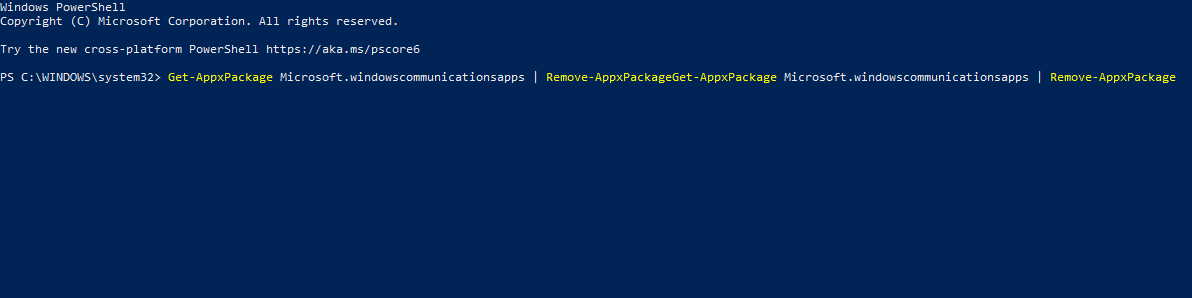
- Натиснете клавиша Enter.
И така, потребителите могат да деактивират пощата. Потребителите, които трябва да използват това приложение, могат да деактивират фоновото приложение Mail и да изключат неговите известия. Тези, които използват Outlook, могат да деинсталират Mail, за да деактивират напълно приложението и да се уверят, че няма имейл клиент конфликти.
СВЪРЗАНИ СТАТИИ ЗА ПРОВЕРКА:
- Как да деинсталирам и преинсталирам Windows 10 Apps по подразбиране
- Как да деактивирам подписа по подразбиране в приложението Mail за Windows 10
- Как да добавите акаунт в Gmail към приложението на Microsoft Mail и Calendar
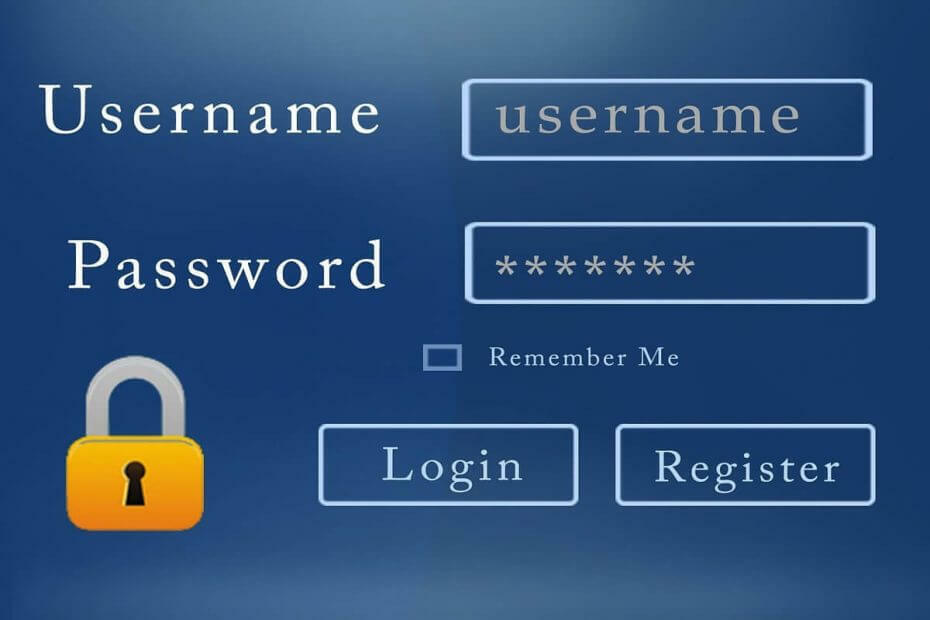
![5 най-добри термопасти за Threadripper [Ръководство за 2021 г.]](/f/0d778499f6e3642c74b733061e3a2d82.jpeg?width=300&height=460)
